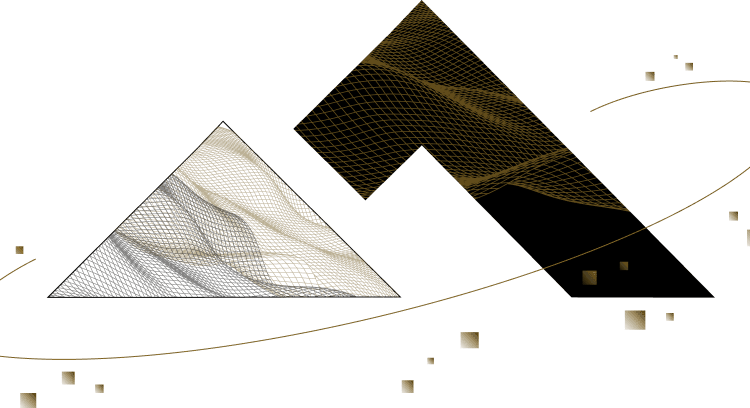【すぐ分かる】Googleの広告表示オプションを徹底解説!

・Googleの広告表示オプションって何?
・Googleの広告表示オプションの種類を知りたい
・Googleの広告表示オプションってどうやって設定したらいいの?
この記事はそのような方向けに書いています。
広告表示オプションとは?
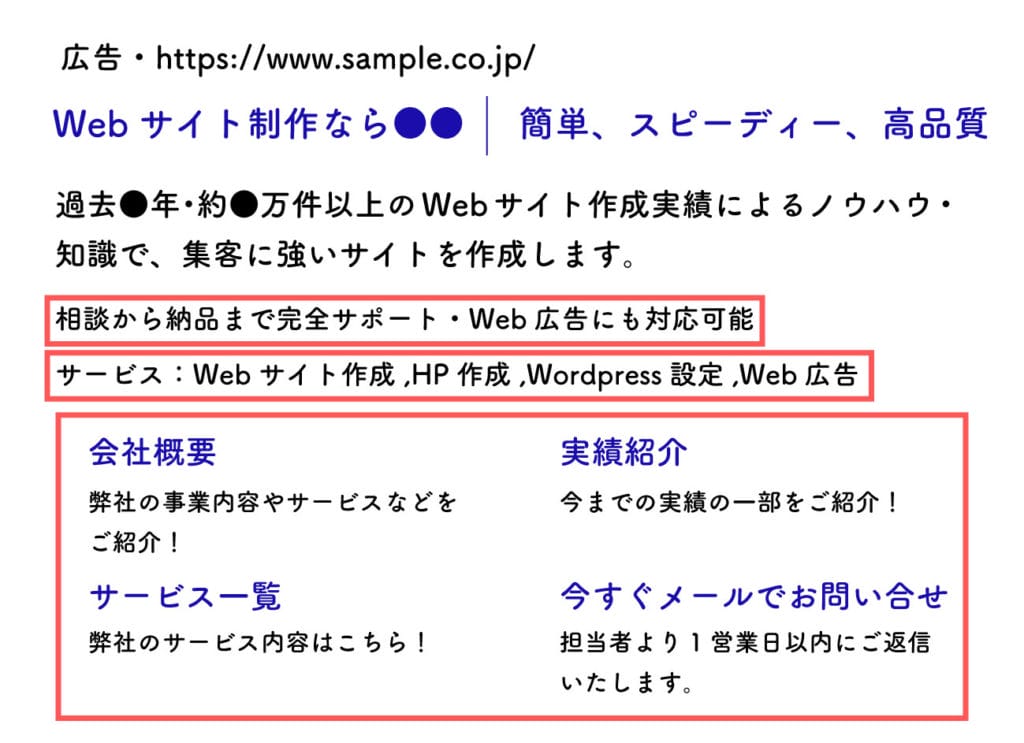
Googleの広告表示オプションとは、Google広告の広告文の下に電話番号や商品価格・プロモーション情報といった補足説明を追加出来るオプションのことです。
商品やサービスに合わせて必要なものを登録することが出来ます。
また、広告表示オプションの種類はGoogle広告のアップデートにより増えることがあり、随時新しい広告表示オプションが増えてないか情報収集していくことも大切です。
広告表示オプションのメリット
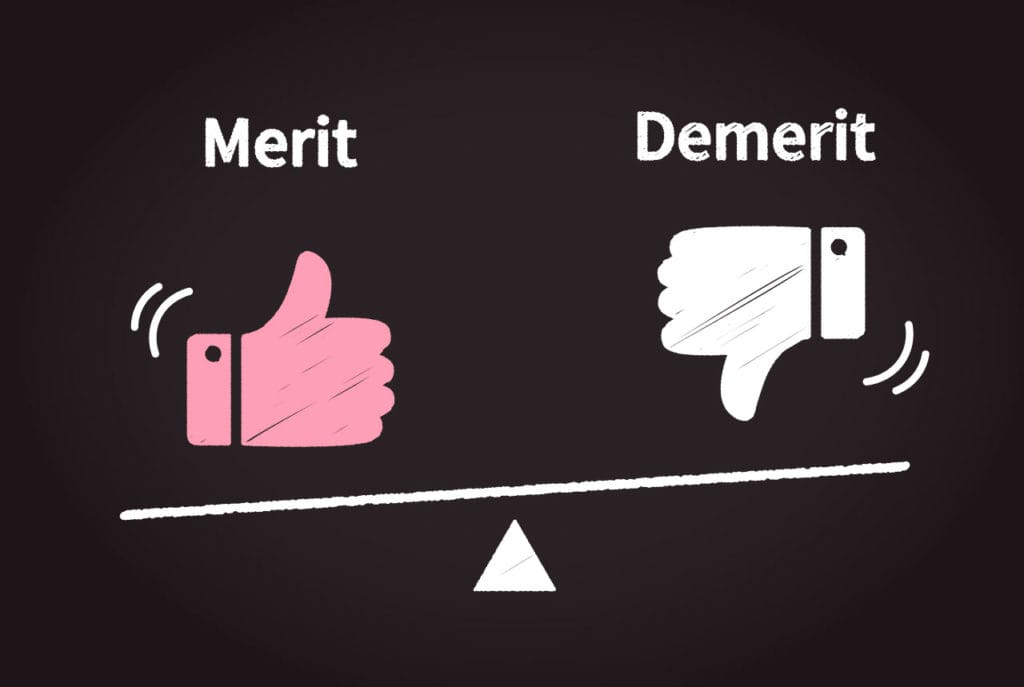
CTR(クリック率)の上昇が期待できる
Google広告の広告分は文字数に制限があり、上限いっぱいまで登録しても伝えきれる情報に限りがあります。
広告文だけではなく、広告表示オプションを追加することで広告が表示される範囲が広くなり、広告が目立つためクリック率の上昇が見込めます。
広告ランクが向上する
Googleによると、広告表示オプションは広告ランクに影響するようです。
広告ランクは、入札単価、オークション時の広告品質(推定クリック率、広告の関連性、ランディング ページの利便性など)、広告ランクの最低基準、ユーザーの検索状況(例: ユーザーの所在地、端末、検索時間、検索語句の性質、ページに表示されるその他の広告と検索結果、その他のユーザー シグナルと属性)、広告表示オプションやその他の広告フォーマットの見込み効果を使って計算されます。
Google広告ヘルプページ
広告表示オプションを導入し、ユーザーの利便性が上がることで、広告ランクの向上が期待できます。
広告ランクとは何なのかご存知ないという方は、下記URLの記事でも解説していますので是非ご覧ください。
クリック単価が下げられる
広告ランクが向上することにより、低いクリック単価で掲載結果上位に表示されやすくなります。
クリック単価が下がることで最終的なコンバージョン単価も抑えることができます。
広告をクリックさせること以外のアクションを促すことが出来る
例えば、電話番号表示オプションというオプションでは、広告文の下に電話番号を表示させることができます。
電話番号をタップしてもらうことでページを訪問しなくても電話することが可能になります。
また、プロモーション表示オプションというオプションでは、商品やサービスの割引情報などを表示させることができます。
広告を見てもらうと同時に商品やサービスのお得情報をアピールすることができ、ページに飛んだ後のコンバージョン率の向上が見込めます。
広告表示オプションの種類
現在Google広告には、下記の10種類の広告表示オプションがあります。
- サイトリンク表示オプション
- コールアウト表示オプション
- 構造化スニペット表示オプション
- 電話番号表示オプション
- リードフォーム表示オプション
- 住所表示オプション
- アフィリエイト住所表示オプション
- 価格表示オプション
- アプリリンク表示オプション
- プロモーション表示オプション
それぞれ解説していきます。
サイトリンク表示オプション
サイトリンク表示オプションは、通常の広告のリンク先とは異なるサイトへのリンクを、広告文の下部に表示出来る機能です。
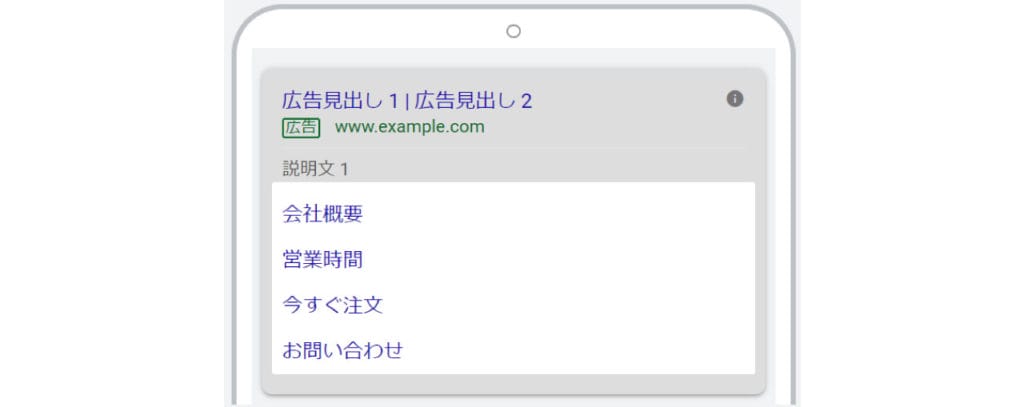
複数のリンク先を設けることで、広告枠が広がり広告が目立つため、クリック率の向上が見込めます。
また、例えば「今すぐ注文」や「営業時間」といったサイトへのリンクを設けることができますので、ユーザーの求めている情報に合わせたサイトに直接アクセスできるようになります。
コールアウト表示オプション
コールアウト表示オプションは、広告の下部に商品やサービスの特徴を追加で表示することができる機能です。
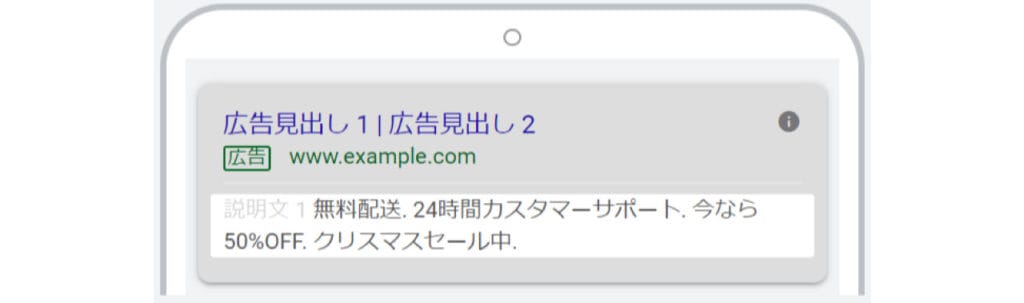
例えば広告に「無料配送」や「24 時間カスタマーサポート」などの情報を追加できます。
広告文に入りきれなかった情報を補足したり、期間限定情報やお得情報などを追加することで商品やサービスのアピールをしたりすることが出来ます。
構造化スニペット表示オプション
構造化スニペット表示オプションは、商品やサービスの特定の特徴を紹介することができる機能です。
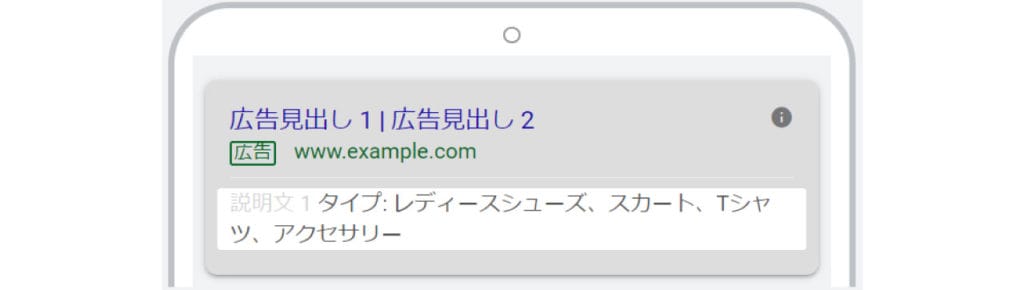
コールアウト表示オプションと少し見た目や機能が似ていますが、構造化スニペット表示オプションは、「タイプ」や「サービス」といったヘッダーに合わせて情報を表示させるという点が異なります。
電話番号表示オプション
電話番号表示オプションは、スマホなどのモバイル端末に、タップできる電話番号や通話ボタンを表示できる機能です。
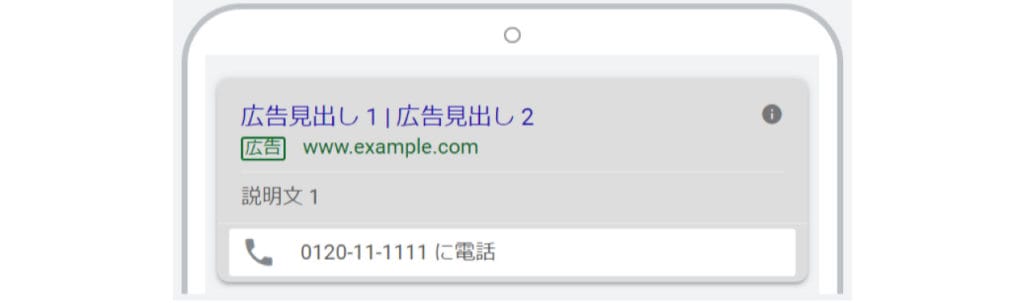
広告を踏まなくても、お問い合わせをしたいと思っている方がすぐに電話をすることができるというメリットがあります。
このオプションを登録することで、広告からの通話回数や発信者の市外局番などといった情報を確認することができるようになります。
リードフォーム表示オプション
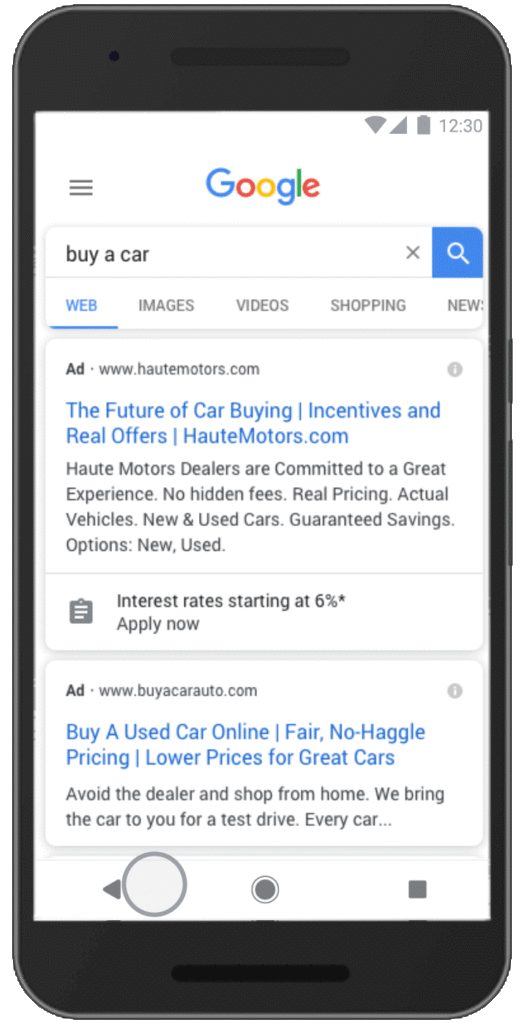
画像引用元:リードフォーム表示オプション(ベータ版)を使用してより迅速に顧客にアプローチする – Google 広告 ヘルプ
リードフォーム表示オプションは、広告の下にフォームを表示させ、広告を踏まなくても「お問い合わせ」や「資料請求」といった手続きを行うことができる機能です。
ユーザーがフォームから送信した内容は、Googleの広告管理画面から確認することができます。
2020年8月現在時点はβ版で、比較的新しい広告表示オプションの機能です。
住所表示オプション

画像引用元:住所表示オプションを使って来店を増やす – Google 広告 ヘルプ
住所表示オプションは、広告に会社や店舗の住所・地図・または距離を追加表示できる機能です。
クリックすると、所在地に関する詳細などがまとめられたページが表示されます。
住所を表示させることで、店舗への来店を促すことができます。
アフィリエイト住所表示オプション
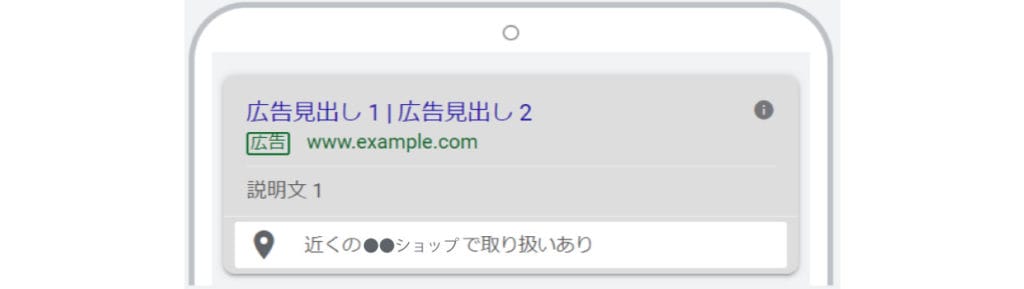
アフィリエイト住所表示オプションは、複数店舗を展開しているチェーン店などが、お客様の最寄りの店舗をユーザーにお知らせすることができる機能です。
広告を見たユーザーは、最寄りの店舗の場所(住所または地図)が分かります。
また、モバイル端末を使用しているユーザーは、広告をタップすると店舗までのルートを確認することができます。
価格表示オプション
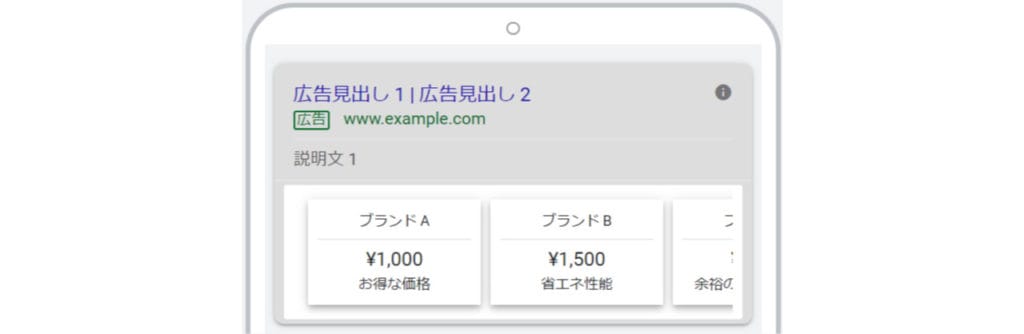
価格表示オプションは、広告の下部に複数の商品やサービスの価格情報を表示できる機能です。
それぞれの商品やサービス情報には、異なるリンク先を設けることができます。
価格表示オプションを利用することで、ユーザーの興味のある商品やサービスのページに直接誘導することができます。
アプリリンク表示オプション
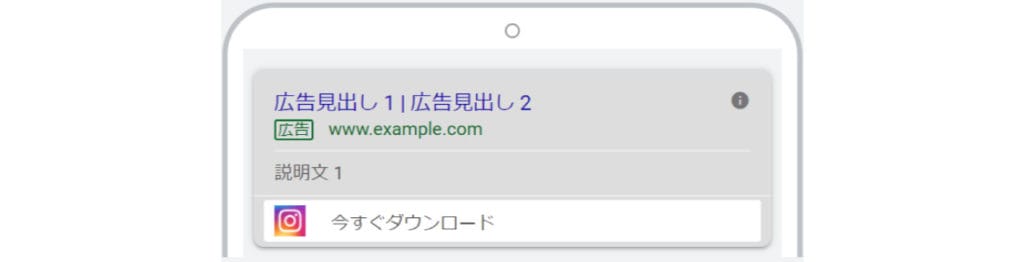
アプリリンク表示オプションは、モバイルアプリやタブレットアプリへのリンクを表示させることができる機能です。
アプリへのリンクをクリックすると、アプリストア(Google Play または Apple App Store)のアプリの説明ページが開きます。
※ただし、アプリのダウンロード数を増やすことが一番の目標である場合は、アプリ広告訴求のキャンペーンの利用をお勧めするとGoogleが公式サイトで発表しています。
アプリキャンペーンに関しては下記の公式サイトをご覧ください。
Google広告ヘルプ:アプリキャンペーンについて
プロモーション表示オプション
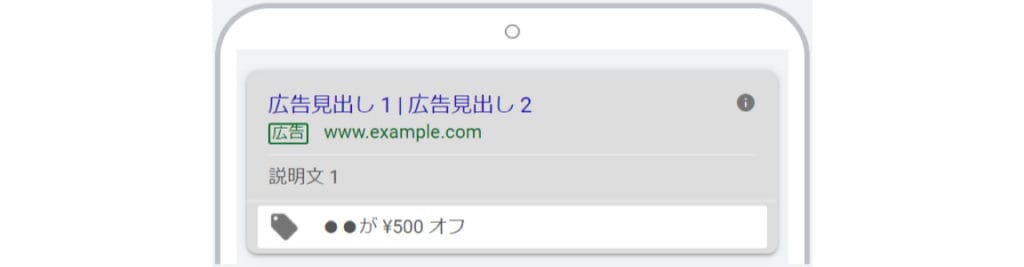
プロモーション表示オプションは、広告の下部に商品やサービスの割引情報などを表示させることができる機能です。
イベントや季節行事、セールなどの訴求を表示させることで、広告を踏まなくても商品やサービスのお得さをアピールすることができます。
広告表示オプションが表示される仕組み
広告表示オプションの種類をいくつか紹介しましたが、広告表示オプションを登録したからといって広告に常に表示されるとは限りません。
Google公式サイトによりますと、広告表示オプションは下記のような場合に表示される仕組みになっているようです。
●広告表示オプション(または広告表示オプションの組み合わせ)を表示することで、掲載結果の向上が見込まれる場合。
●広告の掲載位置と広告ランクが十分に上位である場合。広告表示オプションを表示するには、一定以上の広告ランクが必要です(広告ランクの計算には広告表示オプションが考慮されます)。
情報引用元:About extensions – Google Ads Help
広告表示オプションが表示されるようにするためには、広告ランクを上げることが必要です。
広告表示オプションをより効果的に利用したい場合は、広告ランクも意識しながら運用しましょう。
広告表示オプション課金の仕組み
広告表示オプションの課金の仕組みは下記の通りです。
- 広告表示オプションを追加するだけでは費用は発生しません。
- 広告表示オプションがクリックされた場合は、広告本体がクリックされた場合と同じく費用が発生します。
- 1回の広告表示で費用が発生するクリックは、広告本体と広告表示オプションを合わせて2回分までです。
3回目以降のクリックに関しては費用が発生しない仕組みになっています。
広告表示オプションの設定方法
広告表示オプションの設定方法をご紹介します。
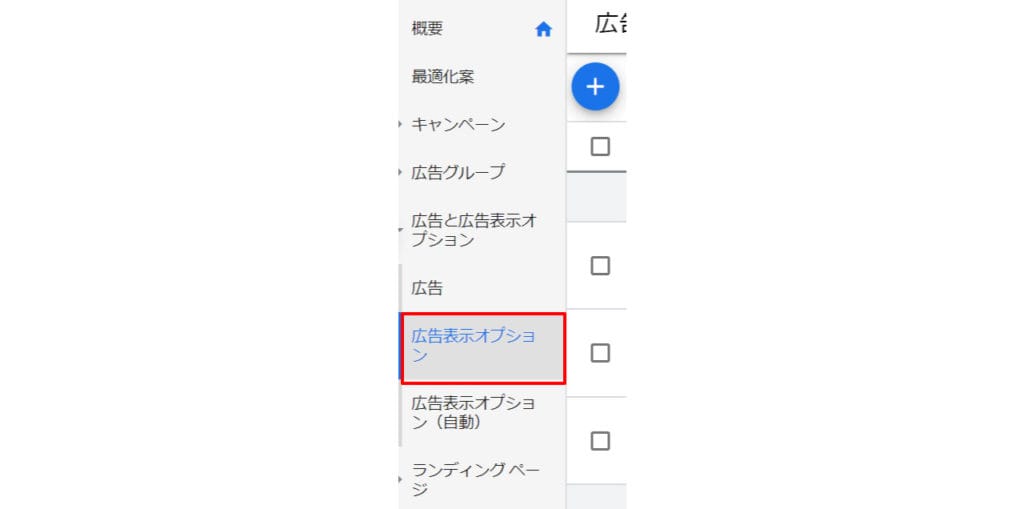

選択すると設定画面が表示されます。
その際に、追加先をアカウント全体もしくは、特定のキャンペーンや広告グループに指定することができます。
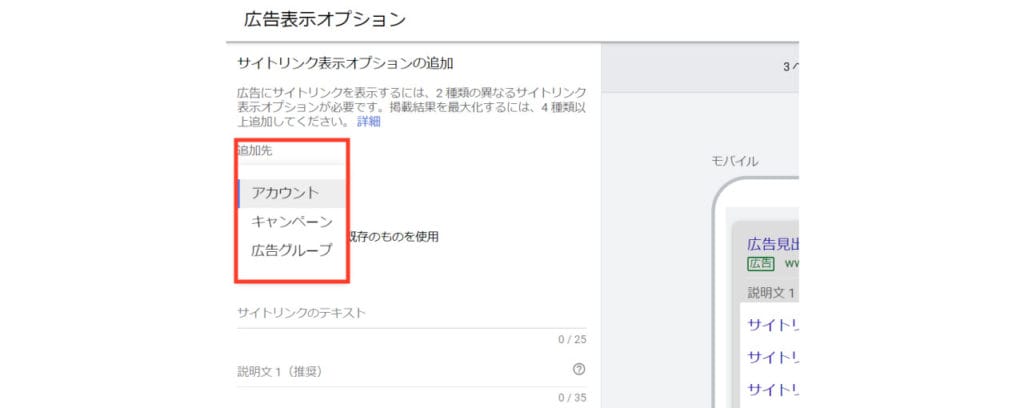
広告表示オプションの成果の確認方法
広告表示オプションの成果の確認方法は次の通りです。
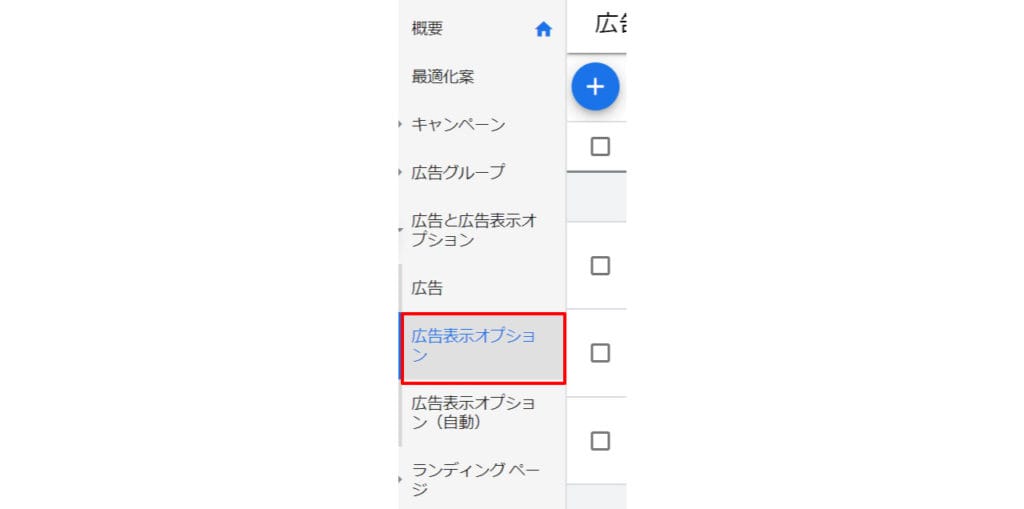
(今回は例としてサイトリンク表示オプションを選択します。)


この時、広告表示オプションそれぞれのクリック率やコンバージョン率などを確認し、どの広告表示オプションが良い結果に貢献しているのかチェックします。
あまり結果が良くない広告表示オプションは停止をしたり、新しい広告表示オプションを追加して効果検証をしてみたりを繰り返し、PDCAを回しましょう。
Yahoo!広告の広告表示オプションとの違い
Google 広告の方が Yahoo! 広告よりも、登録できる広告表示オプションの数が多いです。
それぞれの媒体で登録できる広告表示オプションは下記の通りです。
Yahoo!広告の広告表示オプション
- クイックリンクオプション(Google広告で言うサイトリンク表示オプションのような機能)
- 電話番号オプション(Google広告で言う電話番号表示オプションのような機能)
- テキスト補足オプション(Google広告で言うコールアウト表示オプションのような機能)
- カテゴリ補足オプション(Google広告で言う構造化スニペット表示オプションのような機能)
Google広告の広告表示オプション
- サイトリンク表示オプション
- コールアウト表示オプション
- 構造化スニペット表示オプション
- 電話番号表示オプション
- リードフォーム表示オプション
- 住所表示オプション
- アフィリエイト住所表示オプション
- 価格表示オプション
- アプリリンク表示オプション
- プロモーション表示オプション
まとめ

いかがでしたでしょうか?
今回は、Googleの広告表示オプションに関する基礎知識をまとめました。
記事内でも申し上げました通り、広告表示オプションを登録することで広告が目立ち、クリック率や利便性の向上、さらにはコンバージョン率の向上なども期待できるため、是非取り入れたい機能です。
商品やサービスに合わせて適切な広告表示オプションを使いこなしましょう。
また、広告表示オプションを表示させ、広告の効果を高めるためには、広告ランクの向上も必須です。
広告表示オプションの成果の確認はもちろん、広告ランクに関しても日々の広告運用でしっかり確認したいポイントです。
この記事が、あなたの広告運用の一助となれば幸いです。
WEB広告関連記事
WEB広告に関する他の記事はこちらをご覧ください!
このページの監修者

Hiroaki Onodera
静岡でWEB制作&コンサルティング会社を経営しています。
全国の制作会社様からコーディングやWordPress実装の仕事をお引き受けしています。